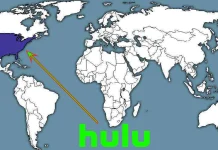El acceso a Internet en el mundo actual se ha convertido en una opción muy importante para todos los hogares. Hoy en día, todas las personas tienen sus propios puntos de acceso a Internet personales. La mayoría de las veces se trata de routers Wi-Fi para el acceso inalámbrico a Internet.
Si te has comprado un router nuevo, puede que te interese cambiar la contraseña y el nombre de tu red Wi-Fi. Esta opción está disponible en cualquier router. Incluso podrás cambiar estos datos en un router Spectrum.
Por qué deberías cambiar el nombre y la contraseña de tu red
En cuanto tengas un nuevo router Spectrum, es buena idea cambiar inmediatamente el nombre y la contraseña por defecto de tu punto de acceso a Internet. Hay varias razones para ello.
La principal es, por supuesto, la seguridad. Si estableces la contraseña y el nombre de tu router que será diferente del estándar que inventaste, entonces será más difícil para los hackers romper esta contraseña. En consecuencia, no podrán acceder a su red doméstica y a los dispositivos que están conectados a ella.
Otra razón importante para cambiar la contraseña y el nombre de la red es la comodidad de su uso. Acepta que una contraseña que tú mismo has creado es mucho más fácil de recordar y de introducir en todos los dispositivos necesarios que un conjunto de letras al azar que están escritas en el manual de tu router.
Puedes cambiar rápida y fácilmente el nombre y la contraseña de la red a través de la interfaz web de tu router Spectrum.
Cómo cambiar el nombre de red y la contraseña del router Spectrum
Para ello, necesitarás cualquier dispositivo conectado al router con acceso al navegador web. Cualquier navegador servirá. Lo que tienes que hacer a continuación:
- Abra el navegador de su dispositivo e introduzca la dirección IP de su router en el cuadro de búsqueda y pulse Intro.
- Puede encontrarlo junto al inicio de sesión del router. Normalmente, es 192.168.1.1. Sin embargo, puede variar dependiendo de su configuración.
- Si aparece el aviso «Su conexión no es privada» en la pantalla, haga clic en Avanzado y luego en Continuar.
- A continuación, tendrás que entrar en la configuración de tu router. Para ello, necesitarás el nombre de usuario y la contraseña de tu router Spectrum. Puedes encontrar esta información en tu router. Normalmente, la contraseña y el nombre de usuario estándar para entrar en la configuración de los routers Spectrum son admin y admin.
- A continuación, selecciona el panel de WiFi de 2,4 GHz o de 5 GHz. Si tienes un router de doble banda, puedes elegir entre dos bandas diferentes, cada una con su propio nombre y contraseña de red WiFi.
- A continuación, vaya a la pestaña Básico.
- Aquí encontrará el campo SSID (Service Set Identifier) que es el nombre de su red. Aquí tiene que introducir un nombre que se utilizará cuando se busque su red. Estará disponible para todos los usuarios dentro del rango de su WiFi.
- A continuación, introduzca una nueva contraseña de WiFi. Puedes encontrar este campo en la sección de Configuración de Seguridad. La configuración de seguridad por defecto es WPA2 personal. Hay un campo donde debes introducir una nueva contraseña que debe tener al menos 8 caracteres.
- A continuación, debe verificar la contraseña del WiFi. Introduzca la nueva contraseña en el campo que aparece a continuación.
- Al final, haga clic en el botón Aplicar. Está situado en la esquina inferior derecha. Esto guardará tus cambios y luego podrás cerrar la página de configuración del router.
Si cambias el nombre de la red o la contraseña de la red WiFi que estás utilizando, se cerrará tu sesión. Lo mejor es cambiar la configuración de un rango que no estés usando actualmente. Luego puedes cambiar la red y hacer los cambios para un rango diferente.
Cómo cambiar la contraseña de tu router Spectrum utilizando la aplicación My Spectrum
Los routers de Spectrum también tienen una práctica aplicación móvil que puedes utilizar para cambiar la configuración del router con tu smartphone. Para ello necesitas:
- Descargue la aplicación My Spectrum en su smartphone. Puedes encontrarla en Google Play Store para dispositivos Android o en Apple App Store para iPhones y otros dispositivos Apple.
- Una vez instalada, abre la aplicación e introduce tu nombre de usuario y contraseña de Spectrum, y pulsa Iniciar sesión.
- A continuación, deberá seleccionar Servicios.
- Aquí haga clic en Ver y editar la información de la red.
- Ahora puede introducir su nueva contraseña y el nombre de la red.
- Por último, pulse Guardar.
Como puedes ver es bastante fácil de hacer. De esta forma puedes cambiar rápidamente la configuración de tu router Spectrum.